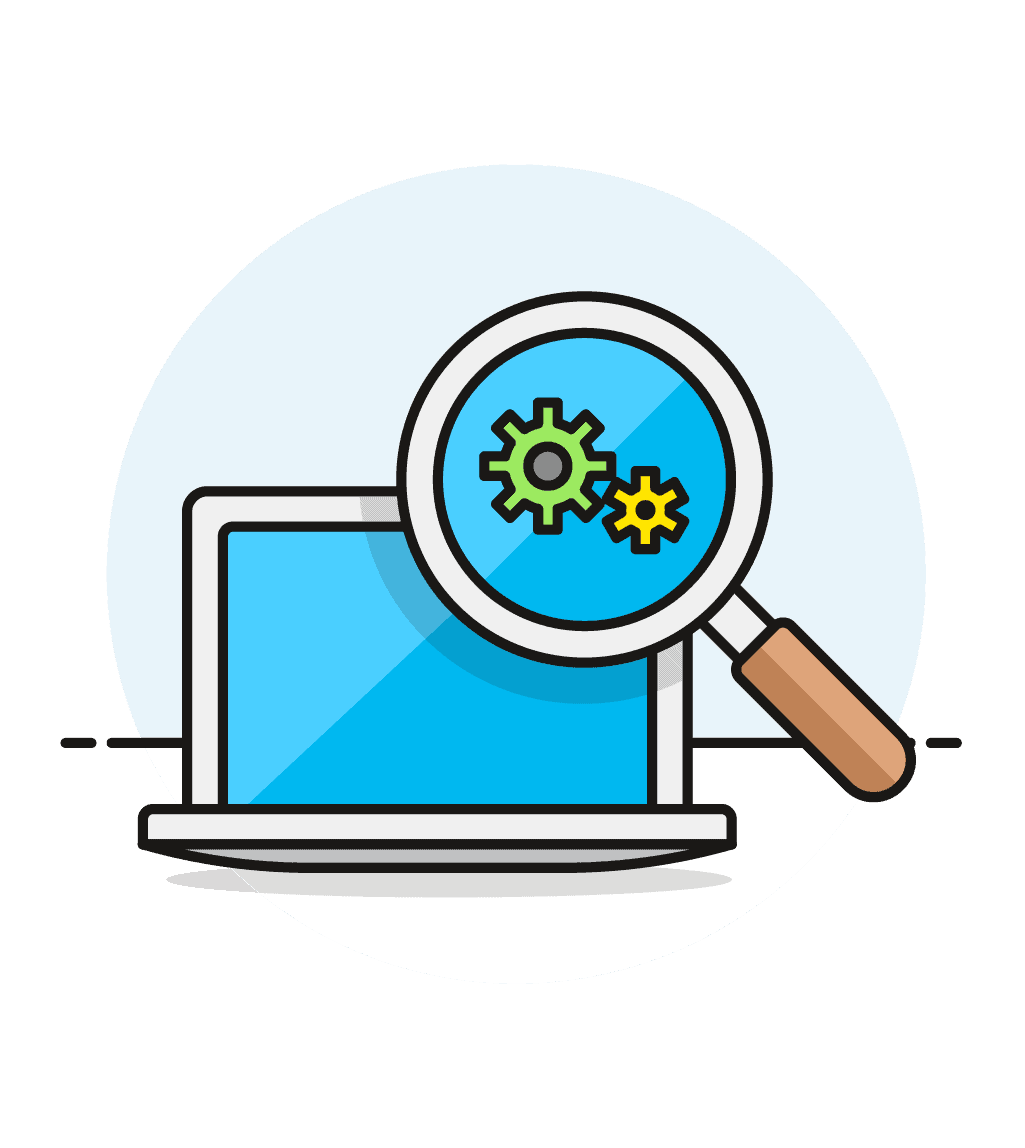
De forma general, para saber la versión de Windows que ejecutas en tu ordenador presiona la tecla del logotipo de Windows + tecla «R» y luego escribe winver en el cuadro Abrir y selecciona Aceptar.
En Windows 10:
- Selecciona el botón Inicio > Configuración > Sistema > Acerca de.
- En Especificaciones del dispositivo > Tipo de sistema, consulta si estás ejecutando una versión de Windows de 32 bits o de 64 bits.
- En Especificaciones de Windows, comprueba qué edición y versión de Windows ejecuta el dispositivo.
En Windows 8.1 o Windows RT 8.1:
- Si usas un dispositivo táctil, desliza el dedo desde el borde derecho de la pantalla, pulsa Configuración y toca en Cambiar configuración de PC. Ve al paso 3.
- Si usas un ratón, sitúa el puntero en la esquina inferior derecha de la pantalla, muévelo hacia arriba, haz clic en Configuración y después haz clic en Cambiar configuración de PC.
- Selecciona PC y dispositivos > Información del PC.
- En Windows, podrás ver qué edición y versión de Windows ejecuta el dispositivo.
- En PC > Tipo de sistema podrás ver si estás ejecutando una versión de Windows de 32 bits o de 64 bits.
En Windows 7:
- Selecciona el botón Inicio, escribe Equipo en el cuadro de búsqueda, haz clic con el botón derecho en Equipo y luego elige Propiedades.
- En Edición de Windows encontrarás la versión y la edición de Windows que ejecuta el dispositivo.
El soporte para Windows 7 finalizará el 14 de enero de 2020, pero CiberProtector es 100% compatible solo a partir de Windows 10.

¿Cuánto tarda en expirar la sesión de CiberProtector una vez se cierra el navegador?: https://ciberprotector.com/guias/cuanto-tarda-en-expirar-la-sesion-de-ciberprotector-una-vez-se-cierra-el-navegador/
